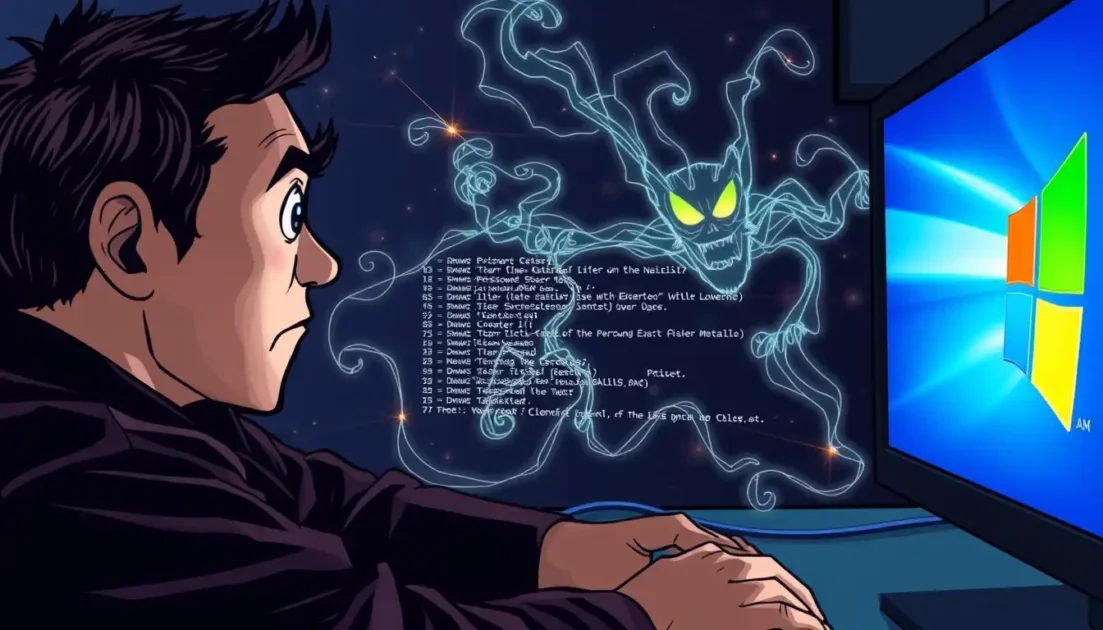Ο Διαχειριστής Παραθύρων Επιφάνειας Εργασίας (DWM) είναι μια νόμιμη διεργασία των Windows από τη Microsoft. Είναι υπεύθυνη για τη δημιουργία του γραφικού περιβάλλοντος χρήστη και επιτρέπει στα Windows να χρησιμοποιούν τα οπτικά εφέ.
Τα οπτικά εφέ είναι στην καλύτερη πλευρά στα Windows 11. Επομένως, η διαδικασία μπορεί μερικές φορές να καταλαμβάνει πολλούς πόρους CPU ή GPU. Χάρη στο DWM, μπορείτε να δείτε τα τρισδιάστατα κινούμενα σχέδια, τις μικρογραφίες της γραμμής εργασιών, τα θέματα και τις ταπετσαρίες της επιφάνειας εργασίας, καθώς και τα εφέ διαφάνειας.
Το περιεχόμενο αυτού του σεναρίου δημιουργείται αυστηρά για εκπαιδευτικούς σκοπούς. Η χρήση γίνεται με δική σας ευθύνη.
Οι τελευταίες προσφορές

Fastest VPN

[4+32G] H96Max M1 Smart TV Box Android 13 Rockchip 3528 Quad
BGfc8a44 • Λήγει: Περιορισμένα κομμάτια 
Ninkear A15 Pro Laptop 120Hz 2.5K 16 Inch AMD Ryzen 5 7430U 16GB DDR4 1TB SSD Windows 11
BG5df2e0 Πόσο σημαντικός είναι ο Διαχειριστής Παραθύρων Επιφάνειας Εργασίας;
Ο ρόλος του DWM στα Windows είναι να συνθέτει το buffer κάθε προγράμματος για να εμφανίζει όλα τα Windows ως μία εικόνα επιφάνειας εργασίας.
Ας το κατανοήσουμε αυτό λεπτομερώς. Οι εφαρμογές δεν εμφανίζουν τα Windows απευθείας στην οθόνη σας. Αντίθετα, γράφουν δεδομένα σε διαφορετικά buffer της μνήμης των Windows.
Ο ρόλος του DWM είναι να συνθέσει αυτά τα buffers για να εμφανίσει όλα τα παράθυρα ως μία εικόνα επιφάνειας εργασίας.
- Διαβάστε επίσης: Πώς να ενεργοποιήσετε ή να απενεργοποιήσετε την ανενεργή κύλιση παραθύρου στα Windows 11
Γιατί το DWM χρησιμοποιεί τόση RAM και CPU;
Η διεργασία της Διαχείρισης Παραθύρων Επιφάνειας Εργασίας θα πρέπει να καταναλώνει ένα μικρό μέρος της μνήμης RAM. Ωστόσο, εάν πιστεύετε ότι καταναλώνει περισσότερους πόρους CPU και RAM, μπορείτε να δοκιμάσετε αυτές τις διορθώσεις.
1. Απενεργοποιήστε τα οπτικά εφέ
Ένας από τους ευκολότερους τρόπους για να απελευθερώσετε πόρους που καταναλώνονται από τη διεργασία DWM είναι να απενεργοποιήσετε τα οπτικά εφέ στα Windows.
Από τις Επιλογές απόδοσης, μπορείτε να απενεργοποιήσετε τα περιττά οπτικά εφέ. Αυτό θα απελευθερώσει πόρους RAM και CPU και θα μειώσει την κατανάλωση μπαταρίας.
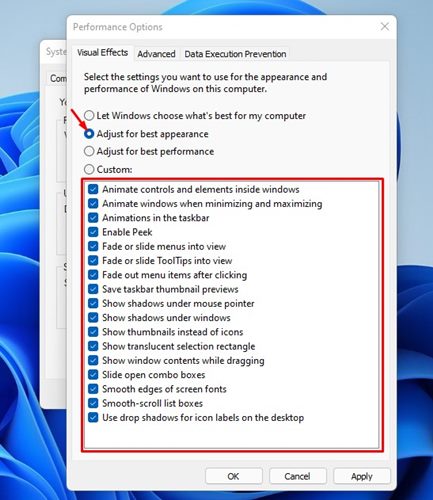
Έχουμε ήδη μοιραστεί έναν λεπτομερή οδηγό σχετικά με τον τρόπο απενεργοποίησης των οπτικών εφέ στα Windows 11. Φροντίστε να διαβάσετε αυτόν τον οδηγό για να μάθετε τα βήματα.
- Διαβάστε επίσης: Πώς να μεταβείτε σε πλήρη οθόνη στα Windows 10/11
2. Απενεργοποιήστε τα Εφέ Διαφάνειας
Ένα άλλο πράγμα που πρέπει να κάνετε για να διορθώσετε το πρόβλημα με το DWM.exe που έχει υψηλή CPU και RAM είναι να απενεργοποιήσετε τα εφέ διαφάνειας. Μπορείτε επίσης να δοκιμάσετε να ορίσετε μια στατική εικόνα ως φόντο επιφάνειας εργασίας. Δείτε τι πρέπει να κάνετε.
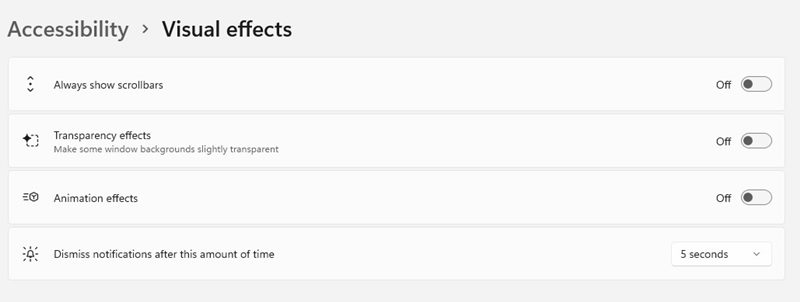
- Κάντε δεξί κλικ στην επιφάνεια εργασίας σας και επιλέξτε Εξατομίκευση .
- Επιλέξτε Θέματα και επιλέξτε Windows.
- Ανοίξτε τις Ρυθμίσεις και μεταβείτε στην Προσβασιμότητα .
- Στην οθόνη Προσβασιμότητα, κάντε κλικ στην επιλογή Οπτικά εφέ .
- Στην οθόνη Οπτικά εφέ, απενεργοποιήστε την εναλλαγή για το εφέ διαφάνειας .
3. Ενημερώστε τα προγράμματα οδήγησης γραφικών σας
Τα παλιά προγράμματα οδήγησης γραφικών είναι ένας ακόμη λόγος για την υψηλή χρήση CPU και RAM στο λειτουργικό σύστημα Windows. Μπορείτε να διορθώσετε αυτό το πρόβλημα ενημερώνοντας το πρόγραμμα οδήγησης γραφικών σας.
1. Πληκτρολογήστε Device Manager (Διαχείριση Συσκευών) στην Αναζήτηση των Windows 11 και ανοίξτε την.
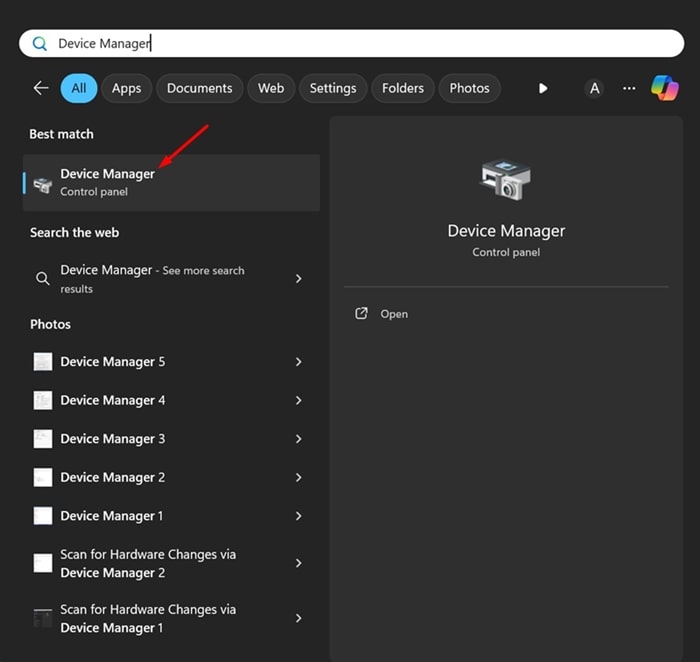
2. Όταν ανοίξει η Διαχείριση Συσκευών, αναπτύξτε τους Προσαρμογείς Οθόνης .

3. Κάντε δεξί κλικ στο πρόγραμμα οδήγησης γραφικών σας και επιλέξτε Ενημέρωση προγράμματος οδήγησης .
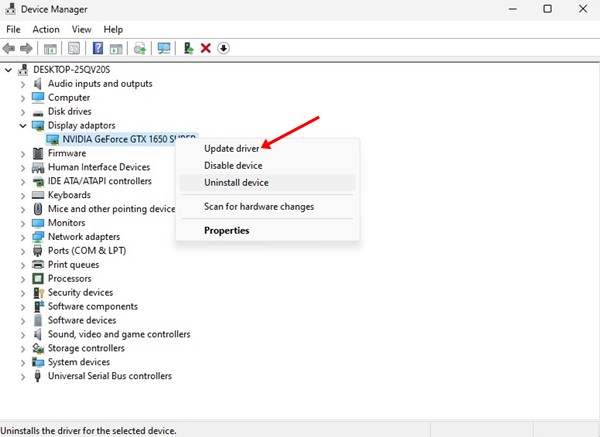
4. Στο μήνυμα που εμφανίζεται, επιλέξτε Αυτόματη αναζήτηση για την επιλογή προγράμματος οδήγησης.

Ακολουθήστε τις οδηγίες στην οθόνη για να ολοκληρώσετε την ενημέρωση του προγράμματος οδήγησης γραφικών.
- Διαβάστε επίσης: Πώς να ανακτήσετε τα απεγκατεστημένα προγράμματα στα Windows 11
4. Ενημερώστε το λειτουργικό σας σύστημα Windows
Όπως και με το πρόγραμμα οδήγησης γραφικών, πρέπει να ενημερώσετε το λειτουργικό σας σύστημα Windows. Δείτε πώς.

- Κάντε κλικ στην Αναζήτηση των Windows και επιλέξτε Ρυθμίσεις .
- Στις Ρυθμίσεις, μεταβείτε στο Windows Update .
- Στη δεξιά πλευρά, κάντε κλικ στο κουμπί Έλεγχος για ενημερώσεις .
Μπορεί ο Διαχειριστής Παραθύρων Επιφάνειας Εργασίας να Είναι Κακόβουλο Λογισμικό;
Ο Διαχειριστής Παραθύρων Επιφάνειας Εργασίας είναι μια νόμιμη διαδικασία που δεν έχει καμία σχέση με απειλές ασφαλείας. Δεν είναι ιός ή κακόβουλο λογισμικό.
Ωστόσο, εάν κατεβάζετε συχνά αρχεία από το διαδίκτυο, ειδικά εάν είστε χρήστης torrent, θα πρέπει να εκτελέσετε μια πλήρη σάρωση του υπολογιστή σας για να αποκλείσετε την πιθανότητα το DWM να είναι κακόβουλο λογισμικό.
Μπορείτε να επιβεβαιώσετε εάν ο Διαχειριστής παραθύρων επιφάνειας εργασίας είναι κακόβουλο λογισμικό που κρύβεται, ελέγχοντας τη θέση του αρχείου του. Κάντε δεξί κλικ στη διεργασία dwm.exe στη Διαχείριση εργασιών και επιλέξτε Άνοιγμα θέσης αρχείου.
Η αρχική τοποθεσία αρχείου για τη διεργασία είναι C:\Windows\System32. Αν υπάρχει εκεί, δεν χρειάζεται να ανησυχείτε για τίποτα.
Αυτός ο οδηγός εξηγεί τι είναι το dwm.exe ή αλλιώς ο Διαχειριστής Παραθύρων Επιφάνειας Εργασίας και τι κάνει. Εάν χρειάζεστε περισσότερη βοήθεια σχετικά με αυτό το θέμα, ενημερώστε μας στα σχόλια.